مەزمۇن جەدۋىلى
IF ۋە VLOOKUP ئىقتىدارلىرى MS Excel دا ھەر خىل مەقسەتلەردە ئىشلىتىلىدىغان ئىقتىدارلاردۇر. IF جۈملىسى شەرتلىك مەقسەتتە ئىشلىتىلىدۇ ، VLOOKUP دائىرە ئىچىدىكى مەلۇم قىممەتنى ئىزدەش ئۈچۈن ئىشلىتىلىدۇ. بۇ ئىككى ئىقتىدارنى ئىشلىتىدىغان فورمۇلا ھەر قانداق سانلىق مەلۇمات سانلىق مەلۇمات ئامبىرىدىن ھەر قانداق ئالاھىدە قىممەتنى ئاسانلا تاپالايدۇ. بۇ ماقالىدە مەن سىزگە Excel دىكى IF ۋە VLOOKUP ئۇۋىسى ئىقتىدارنىڭ 5 ئەمەلىي مىسالى كۆرسىتىمەن.
مەشىق خىزمەت دەپتىرىنى چۈشۈرۈش
بۇ يەردە بىزنىڭ ئەمەلىي خىزمەت دەپتىرىمىزنى ھەقسىز چۈشۈرۈڭ! 5>
1. VLOOKUP چىقىرىش مىقدارىنى كونكرېت قىممەت بىلەن ماسلاشتۇرۇش
مەھسۇلاتلارنىڭ سانلىق مەلۇمات جەدۋىلىنى ئۇلارنىڭ كىملىكى ، ئىسمى ، بىرلىك باھاسى ، سانى ، ئومۇمىي سومما ، ۋە يەتكۈزۈش ۋاقتى .
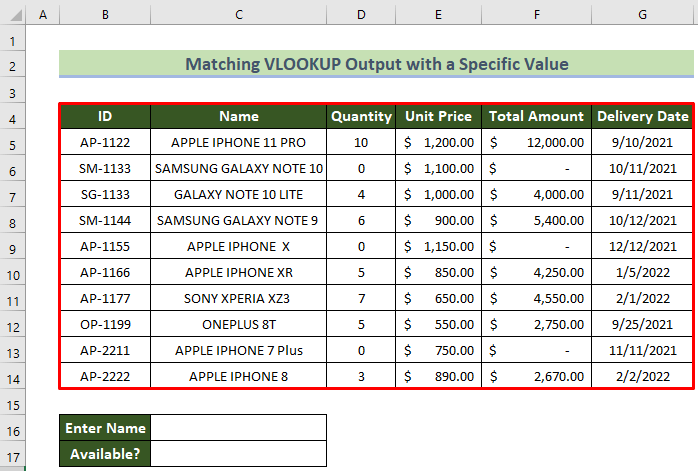
ھازىر ، بىز ھەر بىر مەھسۇلاتنىڭ IF ۋە VLOOKUP فورمۇلا . بىز پەقەت مەھسۇلاتنىڭ نامىنى كىرگۈزۈپلا مەھسۇلاتنىڭ بار-يوقلۇقىنى ئىزدەيمىز. بۇنى ئەمەلگە ئاشۇرۇش ئۈچۈن تۆۋەندىكى باسقۇچلارغا ئەگىشىڭ.
📌 قەدەم باسقۇچلار:
=IF(VLOOKUP(C16,$C$5:$D$14,2,FALSE)=0,"No","Yes") 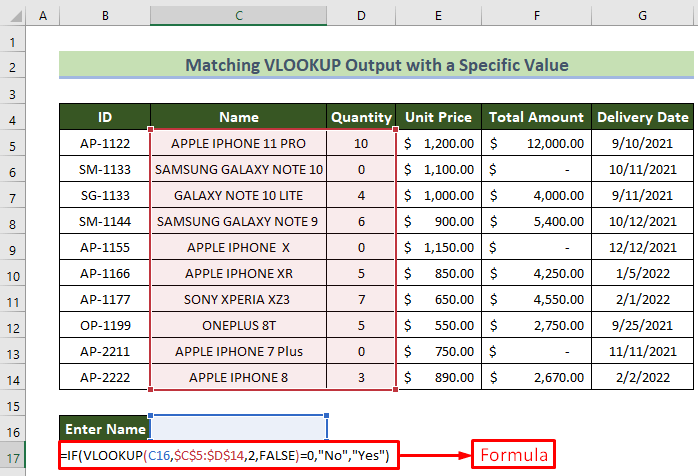
🔎 Excel ھەققىدە! خەيرلىك كۈن! رەھمەت سىزگە!
فورمۇلانى پارچىلاش:- بىرىنچىدىن ، VLOOKUP ئىقتىدارىدا C16 ئىزدەش ئاچقۇچلۇق سۆزنى ساقلايدىغان ھۈجەيرە. ئاندىن $ C $ 5: $ D $ 14 بىز كىرگۈزگەن سانلىق مەلۇماتلارنى ئىزدەيدىغان دائىرە. ئىزدەش دائىرىمىزنىڭ ئىككىنچى ئىستونىدا ماس كېلىدىغان ئۆلچەم قىممىتىنى ئىزدەۋاتقاندا 2 ئىشلىتىلىدۇ ، ئەڭ ئاخىرىدا يالغان ئېنىق مۇسابىقىنى ئېنىقلاشقا ئىشلىتىلىدۇ.
- شۇڭا ، VLOOKUP (C16 ، $ C $ 5: $ D $ 14,2 ، يالغان) مىقدار ئىستوننىڭ قىممىتىنى كاتەكچى C16 . 2> ئىقتىدار VLOOKUP فۇنكىسىيەسىنىڭ چىقىرىش مىقدارىنىڭ 0 ياكى باشقا ياكى ئەمەسلىكىنى تەكشۈرىدۇ. نەتىجىگە ئاساسەن ، IF ئىقتىدارى ئاخىرقى چىقىرىش سۈپىتىدە ھەئە ياكى ياقنى قايتۇرىدۇ.
- IF ئىقتىدارى توغرىسىدا تېخىمۇ كۆپ ئۇچۇرغا ئېرىشىش ئۈچۈن ، بۇ ئۇلىنىش
- ھازىر ، مەھسۇلاتنىڭ نامىنى كاتەكچى C16 گە نۆلدىن چوڭ بولغان ھەر قانداق ئىسىمنى كىرگۈزۈڭ ۋە تەكشۈرۈڭ چىقىرىڭ. ھەمدە ، نەتىجىنىڭ ياق دەپ كەلگەنلىكىنى كۆرىسىز.
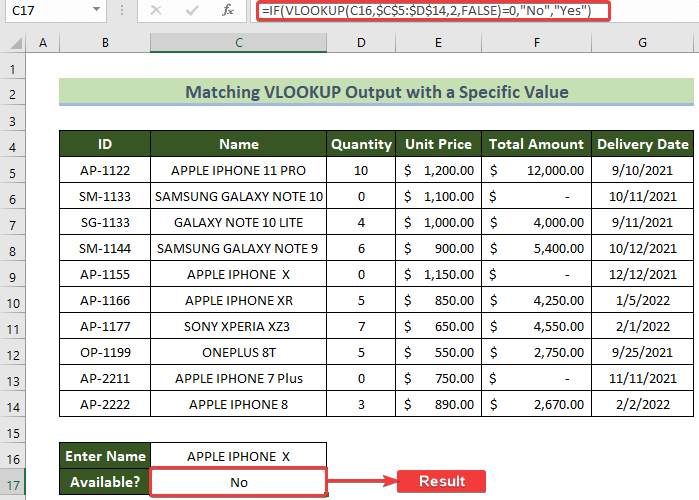
شۇڭا ، سىز IF <نى ئىشلىتىپ فورمۇلا قۇردىڭىز. 2> ۋە VLOOKUP ئىقتىدارلىرى مەلۇم قىممەت ئۈچۈن نەتىجىنى قايتۇرىدۇ.
تېخىمۇ كۆپ ئوقۇڭ:>
2. IF ۋەVLOOKUP ئىككى خىل قىممەتنى ئاساس قىلغان ئىزدەش فورمۇلاسى
ھازىر بىز IF ۋە VLOOKUP ئۇۋىسى ئىقتىدارى ئارقىلىق ئىككى قىممەتنى ئاساس قىلغان ھەر قانداق ئېلېمېنت ياكى مەھسۇلاتنى ئىزدەيمىز. سانلىق مەلۇمات جەدۋىلىدە ، ھەر بىر مەھسۇلاتنىڭ ئوخشىمىغان ئىككى خىل بازار باھاسى بار. بۇ يەردە ئىككى خىل قىممەت بار: مەھسۇلات كىملىكى ۋە بازار نومۇرى.
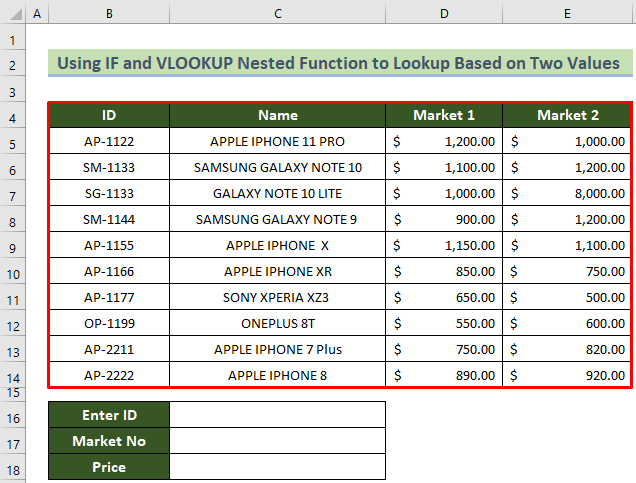
ھازىر ، بىز بۇ ئىككى قىممەتكە ئاساسەن مەھسۇلاتنىڭ باھاسىنى تاپماقچىمىز. بۇنى قىلىش ئۈچۈن تۆۋەندىكى باسقۇچلارنى بېسىپ ئۆتۈڭ.
📌 قەدەم باسقۇچلار: كۇنۇپكىسىنى كىرگۈزۈڭ. =IF(C17="Market 1",VLOOKUP(C16,B5:E14,3,FALSE),VLOOKUP(C16,B5:E14,4,FALSE))
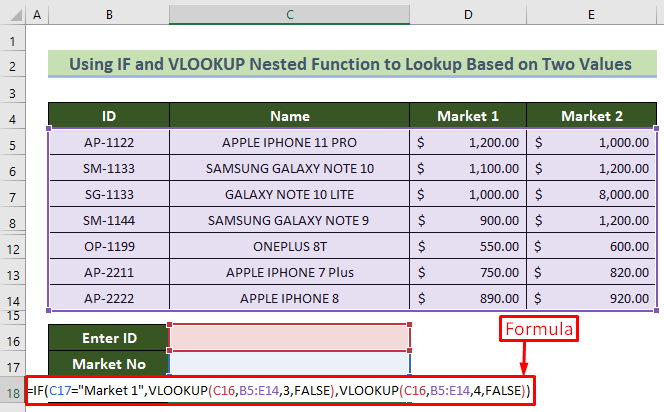
🔎 فورمۇلانىڭ پارچىلىنىشى:
- IF ئىقتىدارىدا C17 = »بازار 1 ″ لوگىكىلىق شەرت. كىرگۈزۈلگەن بازارنىڭ 1 ياكى ئەمەسلىكىنى تەكشۈرۈۋاتىدۇ.
- ئەگەر بازار نومۇرى 1 بولسا ئۇنداقتا باھا بازار 1 ئىستونىدىن پايدىلىنىپ چىقىرىلىدۇ VLOOKUP (C16, B5: E14,3 ، يالغان) قىسمى.
- بولمىسا ، ئۇ بازار 2 ئىستون VLOOKUP (C16, B5: E14,4 ، يالغان) بۇ تارماق بالا. كاتەكچىدىكى C16 دىكى كىملىك ۋە كاتەكچىدىكى C17 بازار نومۇرى.
- ئۇنىڭدىن كېيىن ، Enter كۇنۇپكىسىنى بېسىڭ.
تېخىمۇ كۆپ ئوقۇڭ: Excel LOOKUP vs.VLOOKUP: 3 مىسال بىلەن
3. ئىزدەش ئىزدەش باشقا كاتەكچىگە قايتىدۇ كىرگۈزۈلگەن سانلىق مەلۇماتقا ماس كېلىدۇ ياكى ماس كەلمەيدۇ. ئەڭ يۇقىرى مائاشنى MAX فۇنكسىيەسى ئارقىلىق ئالدىن بەلگىلىگىلى بولىدۇ.
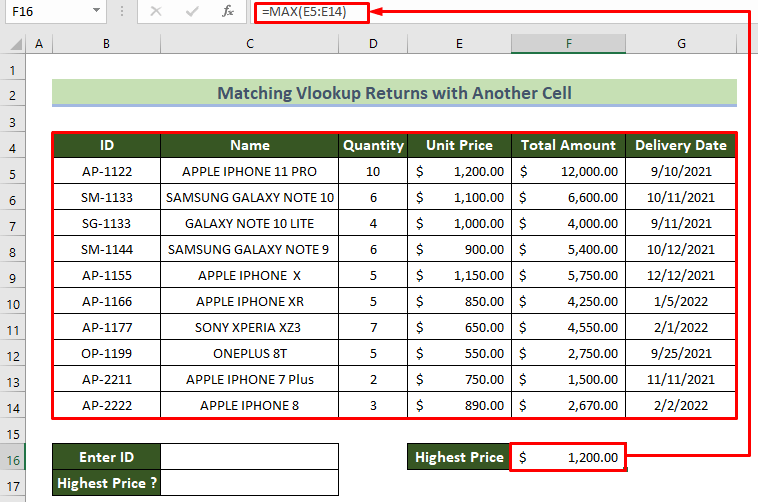
ھازىر ئەمەلىي نىشانغا يېتىش ئۈچۈن تۆۋەندىكى باسقۇچلارنى بېسىڭ>
📌 قەدەم باسقۇچلار:
- ئەڭ دەسلەپتە C17 كاتەكچىگە تۆۋەندىكى فورمۇلانى كىرگۈزۈڭ ۋە Enter نى بېسىڭ.
=IF(VLOOKUP(C16,$B$5:$G$14,4)>=F16,"Yes","No") 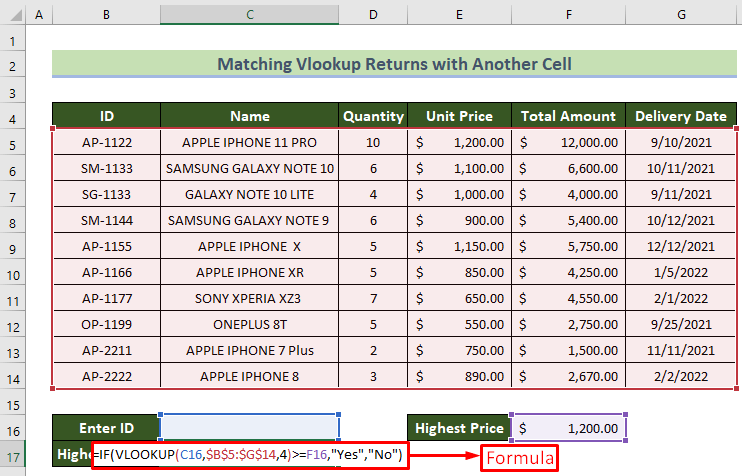
🔎 فورمۇلا پارچىلىنىش:
- IF فۇنكىسىيەسىدە ، ئالدى بىلەن بىز VLOOKUP فۇنكىسىيەسىنىڭ قايتۇرۇش قىممىتى ئارقىلىق ئەھۋالنى تەكشۈرۈۋاتىمىز. VLOOKUP (C16, $ B $ 5: $ G $ 14,4) بۇ بۆلەك كىرگۈزۈلگەن كىملىكنىڭ باھاسىنى قايتۇرىدۇ ھەمدە ئالدىن بېكىتىلگەن ئەڭ يۇقىرى قىممەت بىلەن سېلىشتۇرۇلىدۇ.
- ئەگەر كىرگۈزۈلگەن كىملىكنىڭ باھاسى ئەڭ يۇقىرى باھادىن يۇقىرى ياكى تەڭ بولسا ، ئۇنداقتا ئۇ ھەئە بېسىپ چىقىرىدۇ ، بولمىسا
- ئەگىشىدۇ ، دىكى ھەر قانداق كىملىكنى كىرگۈزۈڭ. كاتەكچە C16 ۋە كاتەكچى C17 دىكى چىقىرىشنى تەكشۈرۈڭ. ھۈجەيرە.
تېخىمۇ كۆپ ئوقۇڭ: Excel دىكى VLOOKUP ئارقىلىق ئەڭ يۇقىرى قىممەتنى قانداق قايتۇرۇش
- VLOOKUP ئىشلىمەيدۇ (8 سەۋەب & amp; ھەل قىلىش چارىسى)
- INDEX MATCH vs VLOOKUP ئىقتىدارى (9 مىسال)
- VLOOKUP toExcel دىكى كۆپ ئىستوننى قايتۇرۇڭ (4 مىسال)
- VLOOKUP ۋە Excel دىكى بارلىق مۇسابىقىلەرنى قايتۇرۇڭ (7 خىل ئۇسۇل)
- تىك
4. IF & amp; VLOOKUP قىسقا تىزىملىكتىن قىممەتنى ئىزدەش
بۇ ۋاقىتتا ، بىز IF ۋە VLOOKUP ئۇلانغان ئىقتىدارلارنى ئىشلىتىپ تىزىملىكتىن بەزى ئالاھىدە سانلىق مەلۇماتلارنى رەتلىمەكچى ياكى چىقارماقچى. ئالدىنقى سانلىق مەلۇمات جەدۋىلىگە ھالەت دەپ قوشۇمچە ئىستون قوشۇلدى دەپ پەرەز قىلايلى. بۇ خاسلىقنىڭ ئىككى خىل قىممىتى بار ، بىرى يەتكۈزۈلگەن ۋە يەتكۈزۈلمىگەن . بىزنىڭ ۋەزىپىمىز بېرىلگەن يەتكۈزۈلگەن مەھسۇلات تىزىملىكى جەدۋەل ئۇچۇرى ئارقىلىق ھەر بىر مەھسۇلاتنىڭ ئەھۋالىنى ئېنىقلاش.
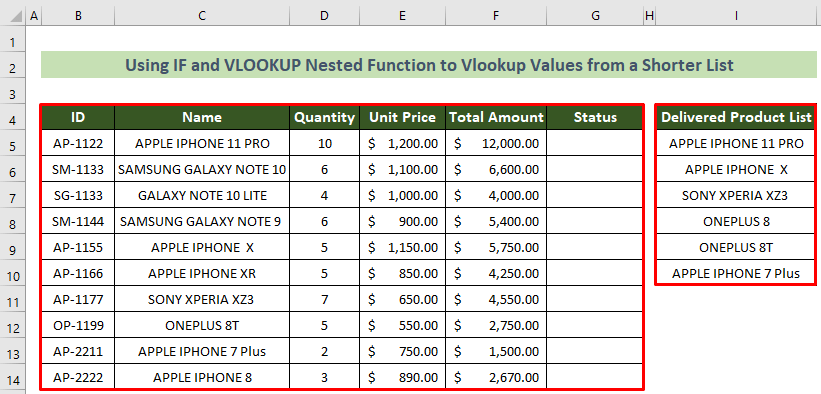
بۇ نىشاننى ئەمەلگە ئاشۇرۇش ئۈچۈن ، تۆۋەندىكى باسقۇچلار.
📌 قەدەم باسقۇچلار: تۆۋەندىكى فورمۇلا. =IF(ISNA(VLOOKUP(C5,$I$5:$I$10,1,FALSE)),"Not Delivered","Delivered")
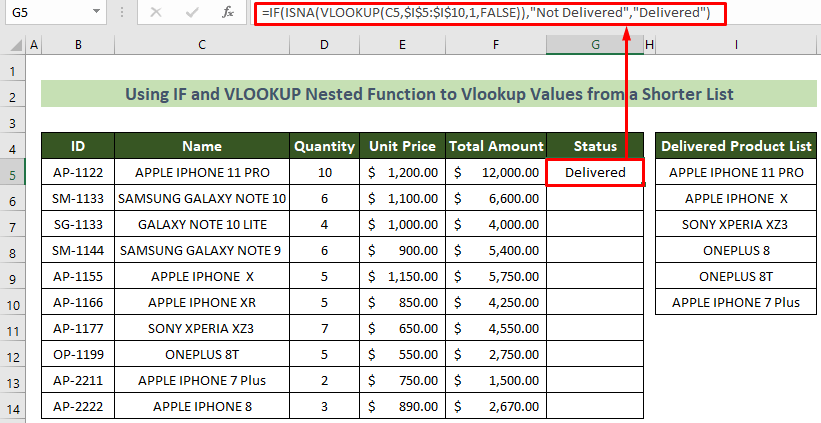
فورمۇلانى پارچىلاش:
- بۇنىڭدىن باشقا ، بىز بۇ يەردە IF ، ISNA ۋە VLOOKUP ئىقتىدارلىرىنىڭ بىرىكمىسىنى ئىشلەتتۇق. ئەگەر ISNA ئىقتىدارى ئىزدەش دائىرىسىدىن ماس كەلگەن سانلىق مەلۇمات نامىنى تاپالمىسا ، ئۇنداقتا ئۇ TRUE نى قايتۇرىدۇ ، بولمىسا يالغان.
- ISNA ئىقتىدارىنىڭ قايتۇرۇش قىممىتىنى ئىشلىتىپ ، ئەگەر ئىزدەش دائىرىسىدە مەھسۇلات تېپىلمىسا ، IF ئىقتىدارى « يەتكۈزۈلمىگەن » نى قايتۇرىدۇ ، ئەگەر مەھسۇلات بولسا « يەتكۈزۈلگەن ».ئىزدەش دائىرىسى> ئۇنىڭدىن كېيىن ، Enter كۇنۇپكىسىنى بېسىڭ. تۆۋەندىكى باشقا بارلىق ھۈجەيرىلەر ئۈچۈن. 0> تېخىمۇ كۆپ ئوقۇڭ: Excel دىكى VLOOKUP بىلەن ISNA ئىقتىدارىنى قانداق ئىشلىتىش (3 مىسال)
5. IF-VLOOKUP ئۇلانغان ئىقتىدارنى ئىشلىتىپ ئوخشىمىغان ھېسابلاش ئېلىپ بېرىش
ھازىر بۇ بۆلەكتە ، بىز مەھسۇلاتلارنىڭ باھاسىغا ئاساسەن تېخىمۇ كۆپ ھېسابلاش ئېلىپ بارىمىز. 800 دوللاردىن تۆۋەن بولسا ، بىرلىك باھاسى 800 دوللاردىن تۆۋەن بولسا 15% ئېتىبار قىلىنىدۇ. بۇنى ئەمەلگە ئاشۇرۇش ئۈچۈن تۆۋەندىكى باسقۇچلارغا ئەگىشىڭ.
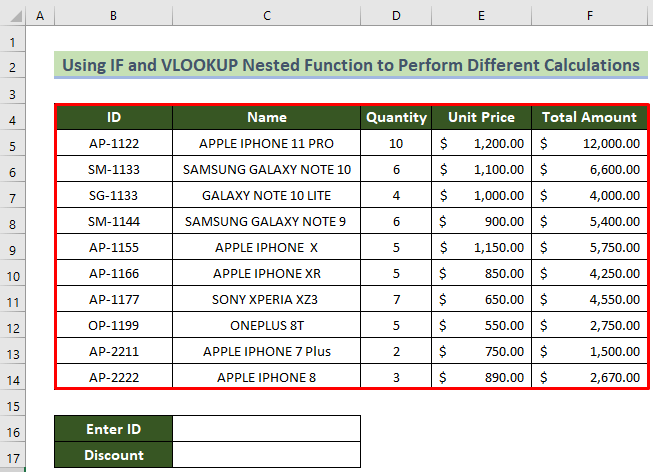
📌 قەدەم باسقۇچلار:
كاتەكچى C17 دە ۋە تۆۋەندىكى فورمۇلانى كىرگۈزۈڭ. =IF(VLOOKUP(C16,$B$5:$F$14,4,FALSE )>800, VLOOKUP(C16,$B$5:$F$14,4,FALSE)*15%, VLOOKUP(C16,$B$5:$F$14,4,FALSE)*20%)
- ئۇنىڭدىن كېيىن ، نى بېسىڭ. كۇنۇپكىسىنى كىرگۈزۈڭ.
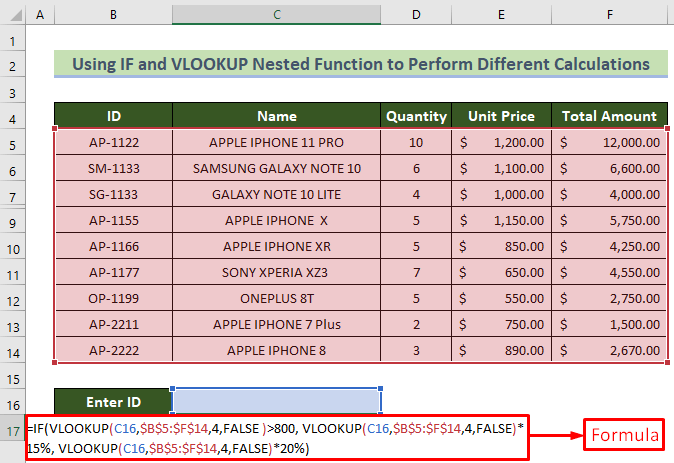
10> VLOOKUP (C16 ، $ B $ 5: $ F $ 14,4 ، يالغان) & gt; 800 ، بۇ بۆلەك C16 كاتەكچىنىڭ ئىزدەش قىممىتى بىرلىك باھاسى ستون 800 دىن چوڭ.) & gt; 800, VLOOKUP (C16, $ B $ 5: $ F $ 14,4, FALSE) * 15%, VLOOKUP (C16, $ B $ 5: $ F $ 14,4, FALSE) * 20%) ، بۇ بۆلەك ئەگەر كۆزىتىلگەن قىممەت 800 دىن ئېشىپ كەتسە ، ئۇنىڭ% 15 بىلەن كۆپىيىشىگە كاپالەتلىك قىلىدۇ ، بولمىسا ، ئۇ% 20 بىلەن كۆپەيتىلىدۇ.
- بۇ ۋاقىتتا ، كاتەكچى C16 دىكى ھەر قانداق كىملىكنى كىرگۈزۈڭ ، ئاندىن سىز كاتەكچى C17 دىكى نەتىجىگە ئېرىشىسىز.
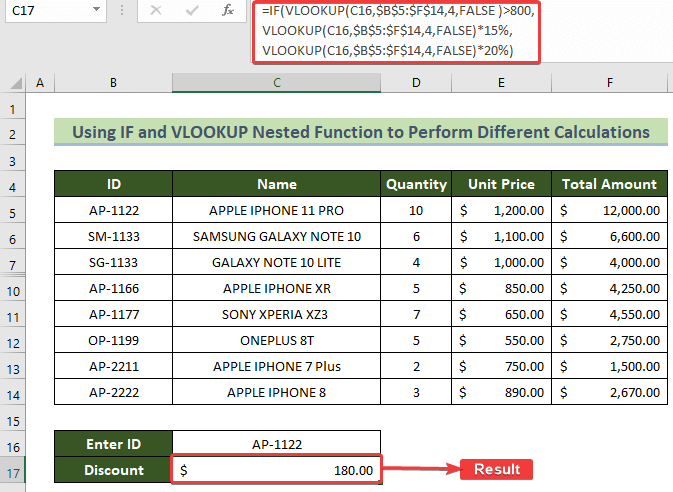
نەتىجىدە ، شۇنداق قىلىسىز IF ۋە VLOOKUP ئۇۋىسى فۇنكسىيەسىنى ئىشلىتىپ ئوخشىمىغان ھېسابلاش ئېلىپ بارالايسىز>
ھازىر ، بەزىدە ، بۇنداق بولۇشى مۇمكىن ، سىزنىڭ ئىزدىشىڭىزگە ماس كەلمەيدۇ. بۇ خىل ئەھۋالدا سىز # N / A خاتالىقىغا ئېرىشىسىز. ئەمما سىز بەزى ئاماللار ۋە فورمۇلالار ئارقىلىق بۇ خاتالىقنى كۆرسىتىشتىن ساقلىنالايسىز. ئىلگىرىكى مىساللاردا ئىشلىتىلگەن ئوخشاش سانلىق مەلۇمات ئامبىرى ئارقىلىق بۇنى بىلىش ئۈچۈن تۆۋەندىكى ئۇسۇللارغا ئەگىشىڭ. IF ۋە VLOOKUP ئىقتىدارى بىلەن ISNA ئىقتىدارىنى ئىشلىتىپ ، # N / A خاتالىق سادىر بولۇشتىن ساقلىنالايسىز. بۇنى قىلىش ئۈچۈن تۆۋەندىكى باسقۇچلارغا ئەگىشىڭ.
ps قەدەم باسقۇچلار: فورمۇلا. =IF(ISNA(VLOOKUP(C16,$B$5:$F$14,4,FALSE)),"Not found",VLOOKUP(C16,$B$5:$F$14,4,FALSE))
- 16>
- VLOOKUP (C16 ، $ B $ 5: $ F $ 14,4 ، يالغان) ، بۇ بۆلەك بىرلىكنى تاپتى كاتەكچى C16 دىكى مەھسۇلات كىملىكىنىڭ بىرلىك باھا ئىستونىدىكى باھاسى. يالغان)) ، بۇ بۆلەك سانلىق مەلۇمات جەدۋىلىدە لازىملىق بىرلىك باھاسىنىڭ بار-يوقلۇقىنى تەكشۈرىدۇ.
- = IF (ISNA (VLOOKUP (C16, $ B) 5 دوللار: $ 14،4 $ ، يالغان)) ، "تېپىلمىدى" ، VLOOKUP (C16 ، $ B $ 5: $ F $ 14,4 ، يالغان)) ، ئەگەر بۇ فورمۇلا «تېپىلمىدى» سانلىق مەلۇمات سانلىق مەلۇمات جەدۋىلىدە مەۋجۇت ئەمەس ، ئەگەر سانلىق مەلۇمات جەدۋىلىدە قىممەت بولسا «تېپىلدى» نى قايتۇرىدۇ. C16 كاتەكچىسى> خاتالىق.
تېخىمۇ كۆپ ئوقۇڭ: مۇسابىقە بولغاندا VLOOKUP نېمىشقا # N / A نى قايتۇرىدۇ؟ (5 سەۋەب & amp; ھەل قىلىش) »ھېچقانداق سانلىق مەلۇمات ماس كەلمىگەندە. تۆۋەندىكى باسقۇچلارنى ئىشلىتىپ بۇنى ئەمەلگە ئاشۇرالايسىز.
ps قەدەم باسقۇچلار: Enter كۇنۇپكىسىنى بېسىڭ.
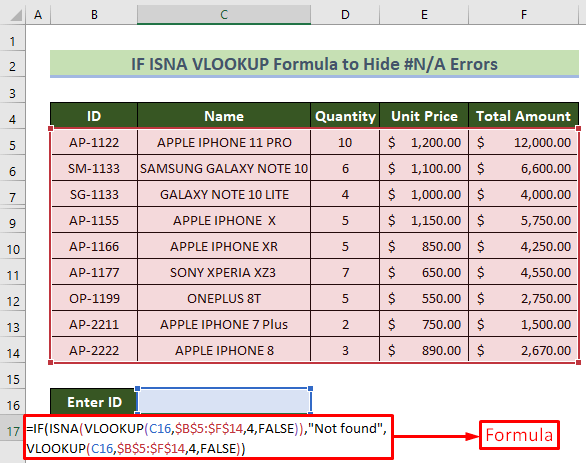
🔎 فورمۇلانىڭ بۇزۇلۇشى:
=IF(ISNA(VLOOKUP(C16,$B$5:$F$14,4,FALSE)),0,VLOOKUP(C16,$B$5:$F$14,4,FALSE)) 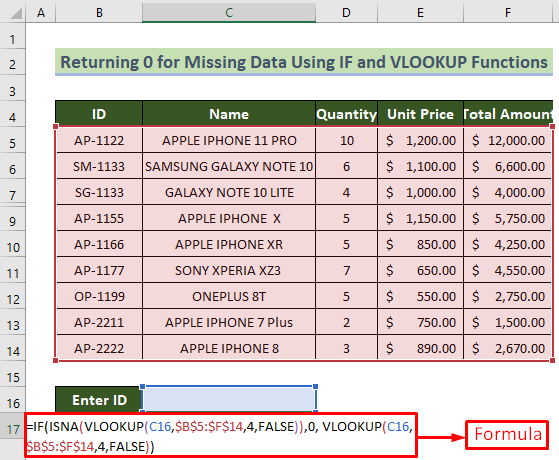
🔎 فورمۇلانىڭ پارچىلىنىشى:
- ) ، بۇ بۆلەك C16 كاتەكچىنىڭ ئىزدەش بىرلىكى ياكى ئەمەسلىكىنى تەكشۈرىدۇباھا قىممىتى سانلىق مەلۇمات جەدۋىلىدە بار ياكى يوق. ، $ B $ 5: $ F $ 14,4 ، يالغان)) ، ئەگەر سانلىق مەلۇمات جەدۋىلىدە قىممەت تېپىلمىسا ، بۇ بۆلەك 0 نى قايتۇرىدۇ ھەمدە تېپىلسا لازىملىق مەھسۇلاتنىڭ ئەمەلىي باھاسىنى قايتۇرىدۇ.
- ئۇنىڭدىن كېيىن ، كاتەكچى C16 دىكى سانلىق مەلۇمات جەدۋىلىگە كىرمەيدىغان ھەر قانداق كىملىكنى كىرگۈزۈڭ. > كاتەكچى C17 بولۇپ ، # N / A خاتالىقلارنى 0 بىلەن بىر تەرەپ قىلالايدۇ.
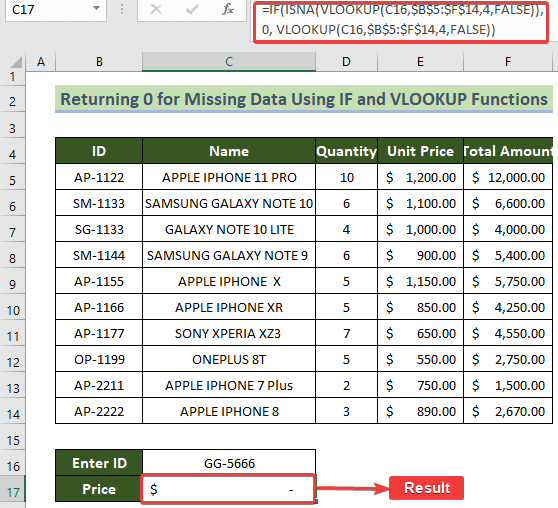
ئەسكەرتىش:
باھا بولۇش سۈپىتى بىلەن ، بۇ ساھە پۇل شەكلىدە فورماتلىنىدۇ ، شۇڭلاشقا ئۇ 0 نى بىۋاسىتە بېسىپ چىقارمايدۇ. 0 نىڭ ئورنىغا ، ئۇ سىزىق سىزىقى (-) نى بېسىپ چىقىرىدۇ.
ئەستە تۇتۇشقا تېگىشلىك ئىشلار
ئەمەلىيەتتە ، سىز گە ئېرىشەلەيسىز. تۆۋەندىكى سەۋەبلەر تۈپەيلىدىن # N / A خاتالىق.
- ئىزدەش قىممىتى جەدۋەلدە مەۋجۇت ئەمەس
- ئىزدەش قىممىتى خاتا يېزىلغان ياكى قوشۇمچە بوشلۇق بار.
- جەدۋەل دائىرىسى توغرا كىرگۈزۈلمىدى.
- سىز VLOOKUP نى كۆچۈرۈۋاتىسىز ، جەدۋەل پايدىلىنىشى قۇلۇپلانمىدى. 0> شۇڭا ، بۇ ماقالىدە مەن سىزگە Excel دىكى IF - VLOOKUP ئۇۋىسى ئىقتىدارىنىڭ 5 ئەمەلىي مىسالى كۆرسەتتىم. ھەقسىز خىزمەت دەپتىرىمىزنى چۈشۈرۈپ مەشىق قىلالايسىز. بۇ ماقالىنى پايدىلىق ۋە مەزمۇنلۇق تېپىشىڭىزنى ئۈمىد قىلىمەن. باشقا سوئاللىرىڭىز ياكى تەۋسىيەلىرىڭىز بولسا ، بۇ يەرگە باھا بېرىپ قويۇڭ.
ھەمدە ، تېخىمۇ كۆپ نەرسىلەرنى بىلىش ئۈچۈن ExcelWIKI نى زىيارەت قىلىڭ.

